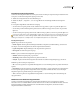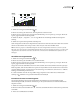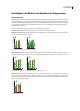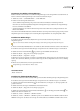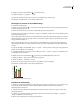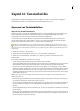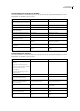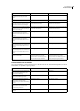Operation Manual
451
Kapitel 16: Tastaturbefehle
Tastaturbefehle geben Ihnen die Möglichkeit, in Illustrator effektiver zu arbeiten. Sie können die hier aufgeführten
Standardbefehle verwenden oder Tastaturbefehle nach Bedarf hinzufügen und anpassen.
Anpassen von Tastaturbefehlen
Anpassen von Tastenkombinationen
In Illustrator können Sie eine Liste mit Tastaturbefehlen anzeigen sowie Tastaturbefehle bearbeiten und erstellen. Dabei
dient das Dialogfeld „Tastaturbefehle“ als Tastaturbefehl-Editor. Das Dialogfeld enthält sämtliche unterstützten
Tastaturbefehle, auch solche, die nicht im Standard-Tastaturbefehlssatz enthalten sind.
Sie können Ihre eigenen Tastaturbefehlssätze erstellen, einzelne Tastaturbefehle innerhalb eines Satzes ändern und
zwischen mehreren Sätzen hin- und herschalten. Sie können z. B. spezielle Tastaturbefehlssätze für unterschiedliche
Arbeitsbereiche erstellen, die im Menü „Fenster“ > „Arbeitsbereich“ ausgewählt werden.
Zusätzlich zu Tastaturbefehlen können Sie auch über Kontextmenüs auf Befehle zugreifen. In Kontextmenüs werden
Befehle für das jeweils aktive Werkzeug, Bedienfeld oder die aktuelle Auswahl aufgeführt. Klicken Sie zum Anzeigen eines
Kontextmenüs mit der rechten Maustaste (Windows) bzw. bei gedrückter Ctrl-Taste (Mac OS) in das Dokumentfenster oder
das Bedienfeld.
1 Wählen Sie „Bearbeiten“ > „Tastaturbefehle“.
2 Wählen Sie einen Tastaturbefehlssatz im Menü „Satz“ oben im Dialogfeld „Tastaturbefehle“.
3 Wählen Sie eine Tastaturbefehlsart („Menübefehle“ oder „Werkzeuge“) im Menü oberhalb der Liste mit den
Tastaturbefehlen.
4 Die folgenden Möglichkeiten stehen Ihnen zur Verfügung:
• Soll der angezeigte Tastaturbefehlssatz angewendet werden, klicken Sie auf „OK“.
• Soll ein Tastaturbefehl geändert werden, klicken Sie in der Liste auf die Spalte „Tastaturbefehl“ und geben Sie einen neuen
Tastaturbefehl ein. Wenn Sie einen Tastaturbefehl eingeben, der bereits einem anderen Befehl oder Werkzeug
zugewiesen ist, wird unten im Dialogfeld eine Warnung angezeigt. Klicken Sie auf „Rückgängig“, um die Änderung
rückgängig zu machen, oder klicken Sie auf „Gehe zu“, um zu dem anderen Befehl oder Werkzeug zu gelangen und ihm
einen neuen Tastaturbefehl zuzuweisen. Geben Sie in der Spalte „Symbol“ das Symbol ein, das im Menü oder in der
QuickInfo für den Befehl oder das Werkzeug angezeigt werden soll. Sie können alle Zeichen verwenden, die in der Spalte
„Tastaturbefehl“ zulässig sind.
Hinweis: Unter Mac OS ist es nicht möglich, die Kombination Befehlstaste + Wahltaste + 8 als Tastaturbefehl für einen
Menübefehl zu definieren.
• Sollen Änderungen im aktuellen Satz der Tastaturbefehle gespeichert werden, klicken Sie auf „OK“. (Änderungen am
Satz „Illustrator-Standardwerte“ können nicht gespeichert werden.)
• Soll ein neuer Tastaturbefehlssatz gespeichert werden, klicken Sie auf „Speichern“. Geben Sie einen Namen für den neuen
Satz ein und klicken Sie auf „OK“. Der neue Tastaturbefehlssatz wird daraufhin unter „Set“ mit dem neuen Namen
angezeigt.
• Soll der Tastaturbefehlssatz gelöscht werden, klicken Sie auf „Löschen“. (Der Satz „Illustrator-Standardwerte“ kann nicht
gelöscht werden.)
• Soll der angezeigte Tastaturbefehlssatz in eine Textdatei exportiert werden, klicken Sie auf „Text exportieren“. Geben Sie
im Dialogfeld „Tastaturbefehlsdatei speichern unter“ einen Namen für die Datei ein und klicken Sie auf „Speichern“. Sie
können diese Textdatei als Referenz ausdrucken.